Làm cách nào để chỉ tìm kiếm dòng chủ đề trong Outlook?
Khi bạn thực hiện tìm kiếm trong Outlook chỉ bằng cách nhập các từ khóa vào hộp Tìm kiếm Tức thì phía trên Danh sách Thư, kết quả có xu hướng là nhiều đáp ứng điều kiện với chủ đề, nội dung email, v.v. Nếu bạn chỉ muốn tìm kiếm các email mà từ khóa chỉ được bao gồm trong chủ đề, bạn sẽ làm gì? Với bài viết sau, bạn sẽ học cách chỉ tìm kiếm dòng tiêu đề trong Outlook.
Chỉ tìm kiếm dòng chủ đề khi thêm tiêu chí Chủ đề vào ngăn Tìm kiếm tức thì
Chỉ tìm kiếm dòng chủ đề với chức năng Tìm nâng cao
- Gửi email tự động với Auto CC / BCC, Tự động chuyển tiếp theo quy định; gửi Tự động trả lời (Vắng mặt) mà không cần máy chủ trao đổi...
- Nhận lời nhắc như Cảnh báo BCC khi trả lời tất cả khi bạn đang ở trong danh sách BCC và Nhắc nhở khi thiếu tệp đính kèm để quên các tệp đính kèm...
- Cải thiện hiệu quả email với Trả lời (Tất cả) kèm tệp đính kèm, Tự động thêm lời chào hoặc ngày và giờ vào chữ ký hoặc chủ đề, Trả lời nhiều emailhữu ích. Cảm ơn !
- Hợp lý hóa việc gửi email với Thu hồi email, Công cụ đính kèm (Nén tất cả, Tự động lưu tất cả...), Loại bỏ các bản saovà Báo cáo nhanhhữu ích. Cảm ơn !
 Chỉ tìm kiếm dòng chủ đề khi thêm tiêu chí Chủ đề vào ngăn Tìm kiếm tức thì
Chỉ tìm kiếm dòng chủ đề khi thêm tiêu chí Chủ đề vào ngăn Tìm kiếm tức thì
Theo mặc định, ngăn Tìm kiếm tức thì chỉ hiển thị hộp tìm kiếm mà không có bất kỳ tiêu chí tìm kiếm nào. Bạn cần thêm tiêu chí Chủ đề theo cách thủ công vào ngăn Tìm kiếm tức thì để thu hẹp tìm kiếm của mình.
1. Trong triển vọng 2010 và 2013, vui lòng nhấp vào hộp Tìm kiếm tức thì để bật Tìm kiếm chuyển hướng. Và sau đó nhấp vào Hơn > Tiêu Đề. Xem ảnh chụp màn hình:

2. Sau đó, tiêu chí Chủ đề được thêm vào ngăn Tìm kiếm tức thì.
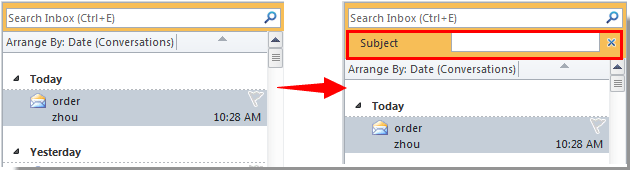
Trong Outlook 2007, vui lòng nhấp vào  để mở rộng Trình tạo truy vấn.
để mở rộng Trình tạo truy vấn.
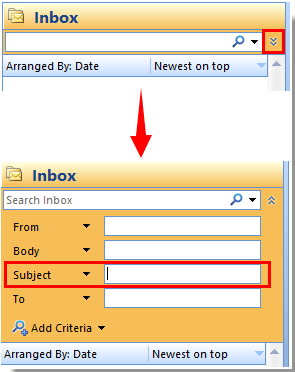
3. Nhập từ khóa vào Tiêu Đề thì tìm kiếm sẽ chỉ hoạt động trong dòng chủ đề.
 Chỉ tìm kiếm dòng chủ đề với chức năng Tìm nâng cao
Chỉ tìm kiếm dòng chủ đề với chức năng Tìm nâng cao
Ngoài phương pháp trên, bạn có thể sử dụng chức năng Tìm kiếm nâng cao để chỉ tìm kiếm dòng chủ đề.
1. Vui lòng nhấn các phím tắt Ctrl + sự thay đổi + F để mở Tìm kiếm nâng cao hộp thoại.
2. bên trong Tìm kiếm nâng cao hộp thoại, chuyển đến Nâng cao tab, sau đó:
1). Nhấp chuột Phần > Tất cả các trường Thư > Tiêu Đề; Xem ảnh chụp màn hình:
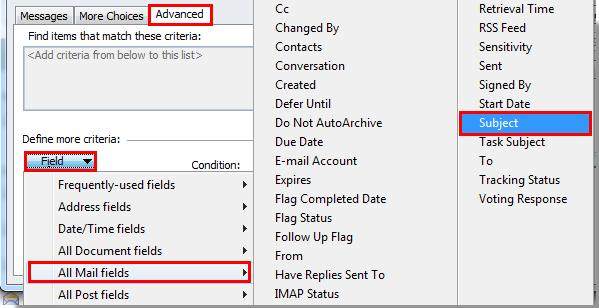
2). Sau đó chọn chứa trong Điều kiện danh sách thả xuống;
3). Nhập các từ khóa bạn muốn tìm kiếm trong chủ đề chỉ trong Giá trị cái hộp;
4). Nhấn vào Thêm vào danh sách Nút;
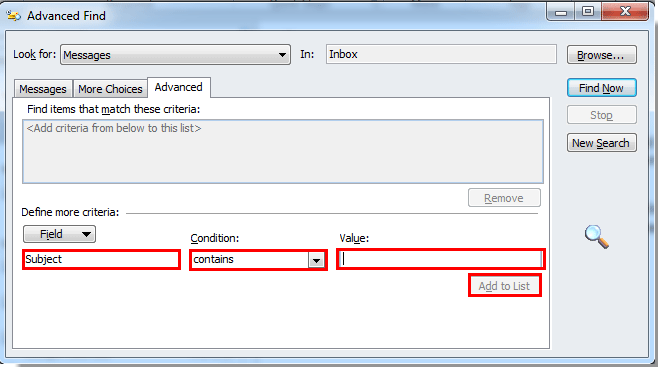
5). Sau đó, chọn điều kiện bạn vừa thêm vào Tìm các mục phù hợp với các tiêu chí này và sau đó bấm vào Tìm ngay .
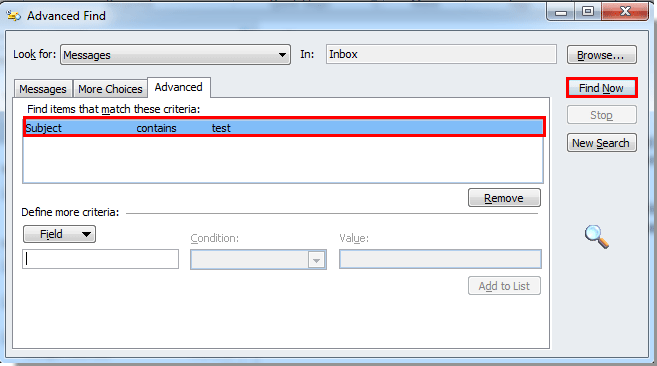
Bây giờ, chỉ những email có các từ khóa được bao gồm trong chủ đề được liệt kê.
Công cụ năng suất văn phòng tốt nhất
Kutools cho Outlook - Hơn 100 tính năng mạnh mẽ để tăng cường Outlook của bạn
📧 Tự động hoá email: Vắng Mặt (Có sẵn cho POP và IMAP) / Lên lịch gửi email / Tự động CC/BCC theo quy định khi gửi Email / Tự động chuyển tiếp (Quy tắc nâng cao) / Tự động thêm lời chào / Tự động chia email nhiều người nhận thành các tin nhắn riêng lẻ hữu ích. Cảm ơn !
📨 Quản lý email: Dễ dàng thu hồi email / Chặn email lừa đảo theo chủ đề và những người khác / Xóa các email trùng lặp / Tìm Kiếm Nâng Cao / Hợp nhất các thư mục hữu ích. Cảm ơn !
📁 Tệp đính kèm chuyên nghiệp: Lưu hàng loạt / Tách hàng loạt / Nén hàng loạt / Tự động lưu / Tự động tách / Tự động nén hữu ích. Cảm ơn !
🌟 Giao diện ma thuật: 😊Thêm nhiều biểu tượng cảm xúc đẹp và thú vị hơn / Tăng năng suất Outlook của bạn với chế độ xem theo thẻ / Thu nhỏ Outlook thay vì đóng hữu ích. Cảm ơn !
👍 Kỳ quan chỉ bằng một cú nhấp chuột: Trả lời tất cả bằng tệp đính kèm đến / Email chống lừa đảo / 🕘Hiển thị múi giờ của người gửi hữu ích. Cảm ơn !
👩🏼🤝👩🏻 Danh bạ & Lịch: Thêm hàng loạt liên hệ từ các email đã chọn / Chia nhóm liên hệ thành các nhóm riêng lẻ / Xóa lời nhắc sinh nhật hữu ích. Cảm ơn !
Trên 100 tính năng Chờ đợi sự khám phá của bạn! Bấm vào đây để khám phá thêm.

